Buat kode QR untuk Google Formulir agar Anda dapat berbagi formulir dengan cepat dan mudah. Berikut cara membuat kode QR dari Google Drive dan Google Spreadsheet untuk mengumpulkan data secara efektif!
 |
Cara membuat kode QR untuk Google Forms secara detail dan efektif
Untuk membuat kode QR untuk Google Form di Google Sheet, Anda hanya perlu mengikuti tiga langkah sederhana:
Langkah 1: Buka Google Formulir melalui peramban, buat atau buka formulir yang ingin Anda bagikan. Klik tombol "Kirim" di pojok kanan atas, pilih ikon "Tautan", lalu salin tautan Google Formulir. Anda dapat memilih "Perpendek tautan" untuk memperpendek dan membuatnya lebih mudah dilihat.
 |
Langkah 2: Buka Google Sheets di Google Drive dan tempel tautan yang disalin ke sel mana saja, misalnya sel B1.
 |
Langkah 3: Selanjutnya, masukkan rumus berikut ke dalam sel tempat Anda ingin menampilkan kode QR:
`=IMAGE("https://image-charts.com/chart?chs=500x500&cht=qr&chl="&ENCODEURL(B1))`.
 |
Penjelasan rumus:
- GAMBAR : Fungsi ini digunakan untuk menampilkan gambar dari URL.
- https://image-charts.com/chart ? : Ini adalah tautan pembuatan kode QR.
- chs=500x500 : Menentukan ukuran kode QR (500x500 piksel).
- cht=qr : Menentukan jenis bagan sebagai kode QR.
- chl= : Ini adalah bagian yang berisi data yang akan dikodekan oleh kode QR.
- ENCODEURL(B1) : Fungsi ini mengodekan isi sel B1 ke dalam format URL. Anda dapat mengganti B1 dengan sel yang berisi data yang ingin Anda ubah menjadi kode QR.
Cara membagikan Google Form menggunakan kode QR dengan mudah
Untuk membagikan Formulir Google melalui kode QR, Anda dapat mengikuti tiga langkah berikut:
Langkah 1: Buka Google Forms dan buat atau buka formulir yang ingin Anda bagikan.
 |
Langkah 2: Setelah mengisi formulir, tekan tombol "Kirim" di pojok kanan atas, alihkan ke tab "Tautan", lalu salin tautan Google Formulir. Jika perlu, Anda dapat memilih "Persingkat URL" agar tautan lebih ringkas.
 |
Langkah 3: Kunjungi situs web pembuat kode QR gratis seperti: https://new.express.adobe.com/tools/generate-qr-code? untuk membuat kode QR dari tautan yang baru saja Anda salin.
 |
Tempel tautan Google Formulir yang telah disalin ke kotak generator kode QR di situs web, lalu klik untuk membuat dan mengunduh kode QR ke komputer Anda. Anda kemudian dapat mencetak kode QR atau membagikannya melalui media sosial, email, atau platform lain agar dapat dipindai dan diakses orang lain. Atau, Anda juga dapat membuat kode QR langsung di Google Spreadsheet, lalu mengambil foto dan mencetaknya untuk dibagikan.
Membuat kode QR untuk Google Formulir adalah cara yang praktis dan efektif untuk berbagi formulir dengan semua orang. Hanya dengan beberapa langkah mudah, Anda dapat membuat kode QR dengan cepat, sehingga memudahkan Anda menjangkau audiens. Cobalah membuat kode QR di Google Drive dan Google Spreadsheet untuk merasakan kemudahannya.
[iklan_2]
Sumber
















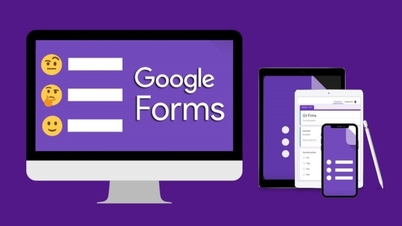


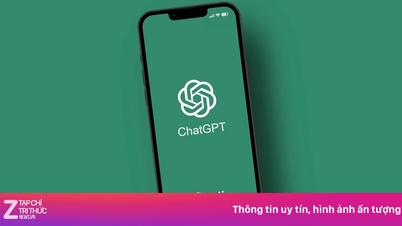

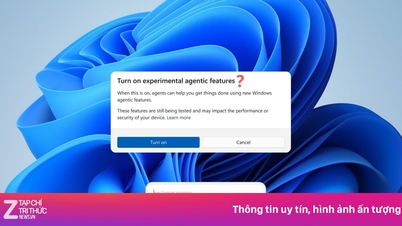




























































































Komentar (0)